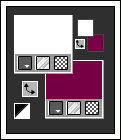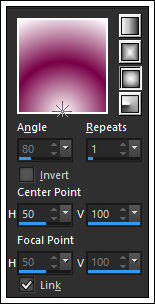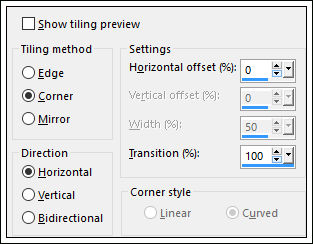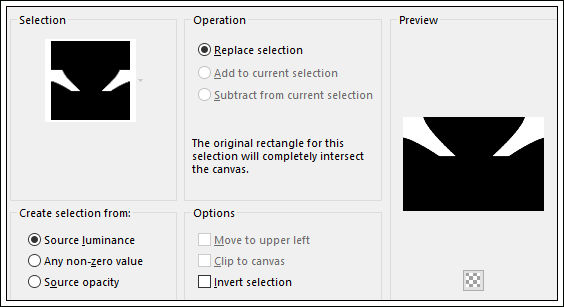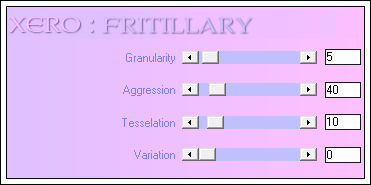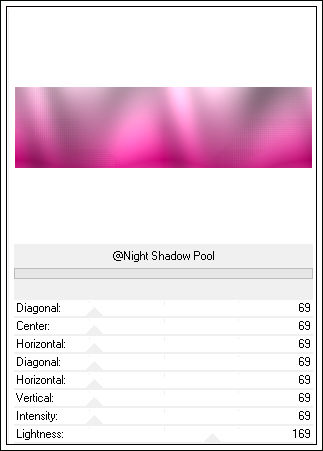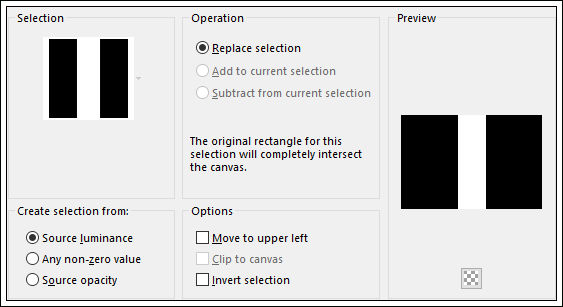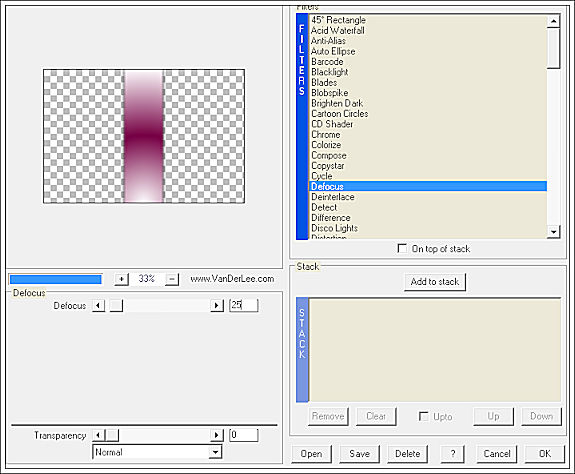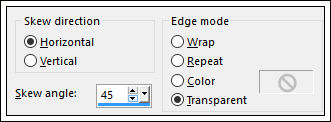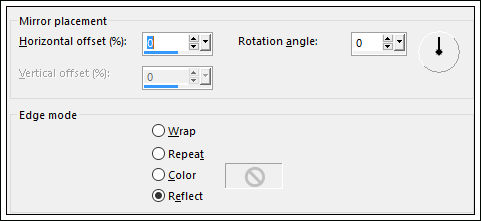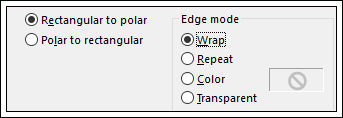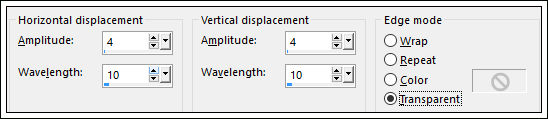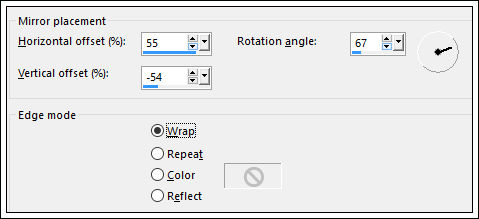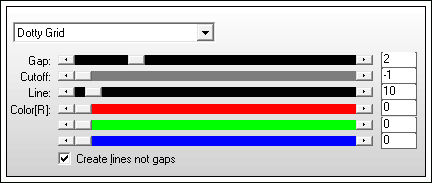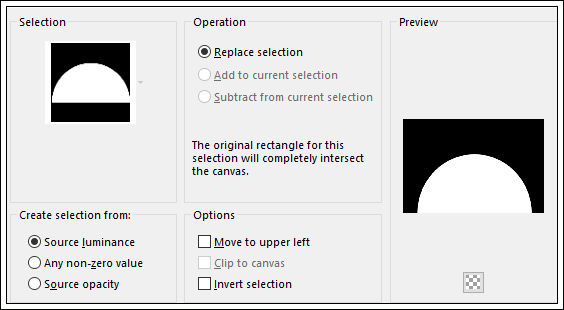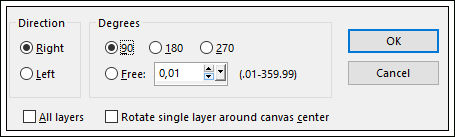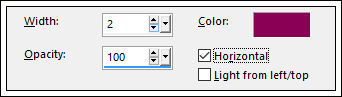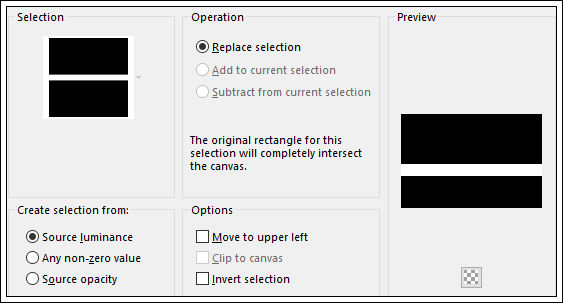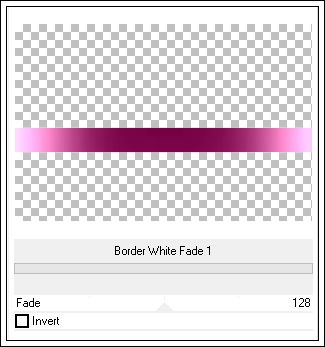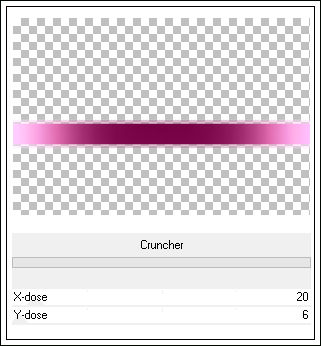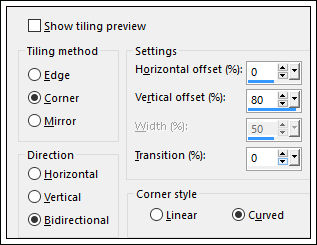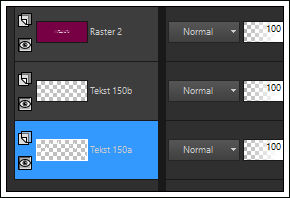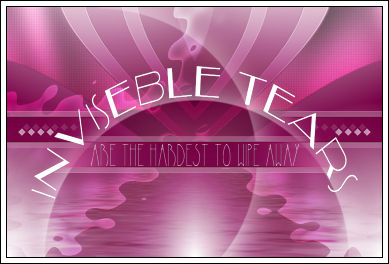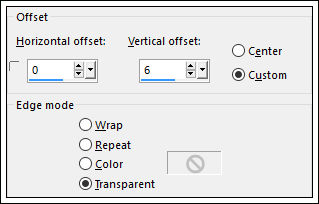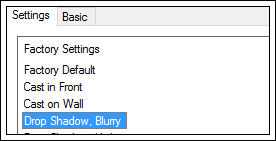TEARS
Tutorial de ©Astrid Design , original AQUI.
Este tutorial foi criado com PSPX8 mas também pode ser feito com outras versões.
Material Necessário:
O tube "Alies 1-2VR274-woman-25052015" de Annelies
Plugins Utilizados:
Xero / Fritillary.
&<Background Designers IV> / @Night Shadow Pool.**
VanDerLee / Unplugged X / Defocus.
Flaming Pear / Flood.
AP Lines / Silverlining
Special Effects 2 / Border White Fade 1.**
Alien Skin EyeCandy5 Impact / Perspective Shadow
** Importados para o Unlimited
*
Coloque as Seleções na Pasta de Seleções do PSP.
Abra os tubes no PSP, duplique e feche os originais.
Se usa outras cores ... jogue com o modo de misturas e com as opacidades das layers.
*
Primeiro Plano cor # FFFFFF e uma cor escura para Segundo Plano.Estas são as minhas cores:
01- Abra uma nova imagem transparente de 750/500 pixels
Criar um gradiente de primeiro plano e cor de fundo
Preencha a layer com o gradiente.
02- Effects / Image Effects / Seamless Tile.
03- Na mesma layer
Selections / Load save selection / Load selection from disk: "Astrid selectie 150"
04- Effects / Plugin / Xero / Fritillary.
Mantenha a Seleção.
05- Effects / Plugin / &<Background Designers IV> - @Night Shadow Pool
Selections / Select None
06- Layers / New Raster Layer
Selections / Load save selection / Load selection from disk:"Astrid selectie 150a"
Preencha a seleção com o gradiente.
Selections / Select None
07- Effects / Plugin / VanDerLee / Unplugged X / Defocus
Effects / Edge Effects / Enhance
08- Effects / Geometric Effects / Skew
09- Effects / Distprtion Effects / Pinch / Strength 100
10- Effects / Relection Effects / Rotating Mirror
11- Effects / Plugin / Flaming Pear / Flood.
Opacidade / 80
Blend Mode / Overlay.
12- Layers / New Raster LayerSelections / Load save selection / Load selection from disk:"Astrid selectie 150a"
13- Effects / 3D Effects / Drop Shadow: 0 / 0 / 100/ 100,00 / #FFFFFF
Selections / Select None
14- Effects / Distortion Effects / Polar Coordenates
15- Effects / Distortion Effects / Wave.
16- Effects / Reflection Effects / Rotating Mirror
17- Effects / Plugin / AP Lines / Lines - Silverlining
Blend Mode / Overlay.
18- Layers / New Raster LayerSelections / Load save selection / Load selection from disk:"Astrid selectie 150b"
19- Effects / 3D Effects / Drop shadow: 0 / 0 / 50 / 100,00 / #FFFFFF
Selections / Select None
Blend Mode / Hard Light.
20- Layers / DuplicateImage / Free Rotate :
21- Effects / Texture Effects / Blinds / Cor #8a0055
Blend Mode / Screen
22- Layers / New Raster LayerSelections / Load save selection / Load selection from disk:"Astrid selectie 150c"
23- Preencha a seleção com a sua cor de fundo.
Selections / Select None
24- Effects / Plugins / Filters Unlimited 2.0 / Special Effects 2 / Border White Fade 1
25- Effects / Plugin / Filters Unlimited 2.0 / &<Bkg Designer sf10 I> / Cruncher.
26- Adjust / Sharpness / Sharpen
Repita isso mais uma vez.
27- Effects / Image Effects / Seamless Tile.
28- Abra "Astrid penseel 150"
Export / Custom Brush
29- Layers / New Raster Layer
Ferramenta Paint Brush Tool
30- Clique uma vez com a cor do Primeiro Plano (antes desfaça o Gradiente)
31- Layers / Duplicate
Image / Mirror / Mirror Horizontal (Image-Mirror)
32- Abra o "Astrid Tekst 150".
Ative a layer "Tekst 150a"
Copie e Cole como nova layer
Não Mova!
33- Ative a layer "Tekst 150b"
Copie e Cole como nova layer
Posicione o texto como abaixo.
34- Ative "Astrid Deco 150".
Copie e Cole como nova layer
Effects / Image Effects / Offset:
Blend Mode / Overlay.
35- Image / Add Borders / Symmetric Marcado /1 pixel com a cor do Primeiro Plano
Image / Add Borders / Symmetric Marcado / 4 pixels com a cor do Segundo Plano
Image / Add Borders / Symmetric Marcado /1 pixel com a cor do Primeiro Plano
Image / Add Borders / Symmetric Marcado / 35 pixels com a cor do Segundo Plano
36- Ative o tube "Alies 1-2VR274-mulher 25052015".
Copie e Cole como nova layer
37- Image / Resize / 80% ... resize all layers desmarcadas
Arraste para a Borda Inferior
38- Effects / Plugin / Alien Skin EyeCandy5 / Impact / Perspective Shadow/ Preset Drop Shadow
Blurry
39- Layers / Duplicate
Ative a layer do Meio
Blend Mode / Overlay
40- Layers / New Raster Layer
Coloque sua marca d'água.
Layers / Merge / Merge all.
Salve como Jpg.
© Tutorial Traduzido por Estela Fonseca em 24/04/2016.
Obrigada, Astrid por me permitir traduzir este trabalho.